
Obsah:
- Autor John Day [email protected].
- Public 2024-01-30 08:22.
- Naposledy změněno 2025-01-23 14:38.
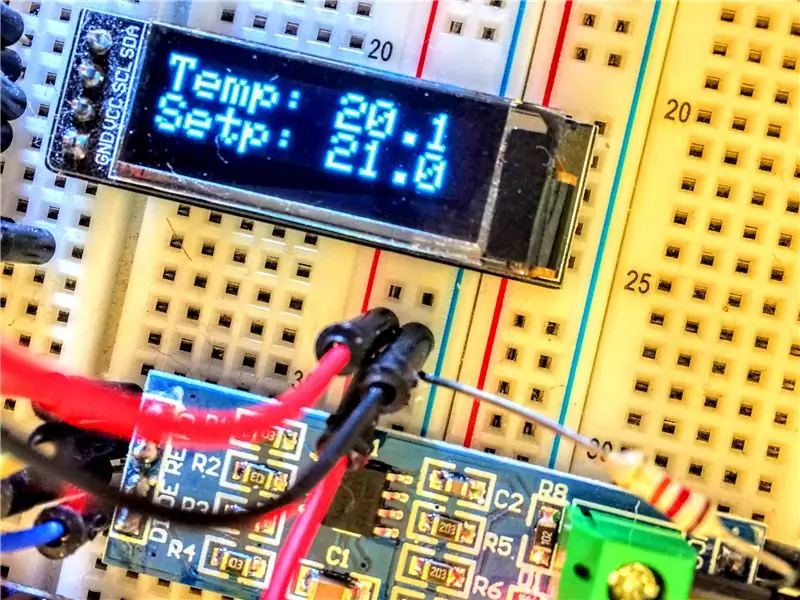
Wifi komponenty jako různé Sonoff, Tasmota a ESP8266 se velmi snadno konfigurují a používají, ale věci často nejsou tak jednoduché, jak se zdá.
V průmyslových/obchodních prostředích není bezdrátová automatizace tak běžná. Bezdrátové komponenty jsou méně spolehlivé než jejich kabelové protějšky.
Použili byste v továrně bezdrátový kouřový senzor? To si nemyslím. A proč používat ve své domácnosti wifi magnetický dveřní senzor?
Kabelové senzory/akční členy jsou mnohem spolehlivější, nepotřebují baterii, žádné rádiové vlny u vás doma.
Co jsem udělal, je hardwarová součást, kterou lze připojit přes RS-485 k ovladači domácího asistenta (prostřednictvím platformy Modbus). Je založen na arduinu. Je to podobné jako spínač/relé Sonoff, ale je to kabelové.
Může fungovat jako ovladač světla (prostřednictvím relé a vstupu pro tlačítka).
Může fungovat jako dálkový spínač (prostřednictvím relé a vstupu pro tlačítka).
Může fungovat jako termostat.
Může fungovat jako teplotní čidlo.
Jedna deska Arduino může být všechny tyto věci současně s mnoha připojenými vstupy/výstupy.
Krok 1: Sestavte hardwarovou část

Potřebujete arduino desku.
Použil jsem arduino nano, ale ostatní budou v pořádku.
Připojte převodník Rs-485, displej, pokud jej plánujete používat, relé (y) a nastavte jej pro tlačítka.
Krok 2: Flash firmwaru
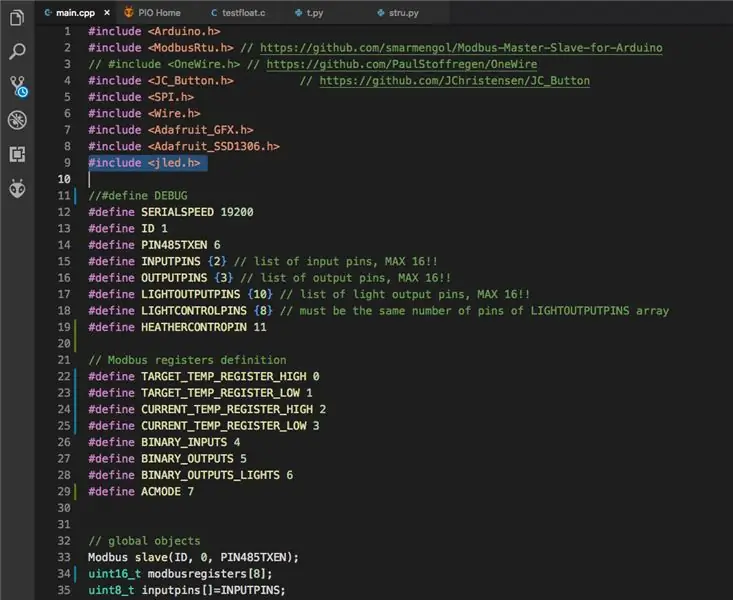
Kód najdete na
Před kopírováním jej nezapomeňte nakonfigurovat. Musíte nastavit piny používané jako vstup, výstupy, pokud mají teplotní čidlo, displej atd
Krok 3: Konfigurace Home Assistant
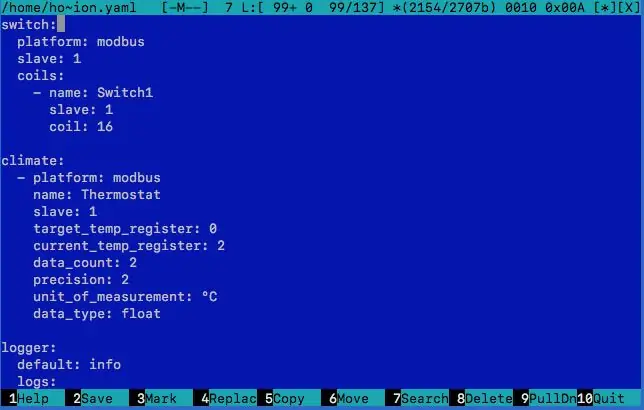
Upravte soubor configuration.yaml
klima: - platforma: název sběrnice: termostat slave: 1 target_temp_register: 0 current_temp_register: 2 data_count: 2 přesnost: 1 unit_of_measurement: ° C data_type: float
Krok 4: Připojte Arduino pomocí Raspberry Running Home Assistant

Použijte USB klíč RS-485. Najdete ho na ebay nebo amazonu. Je to velmi levné.
Krok 5: Restartujte Home Assistant
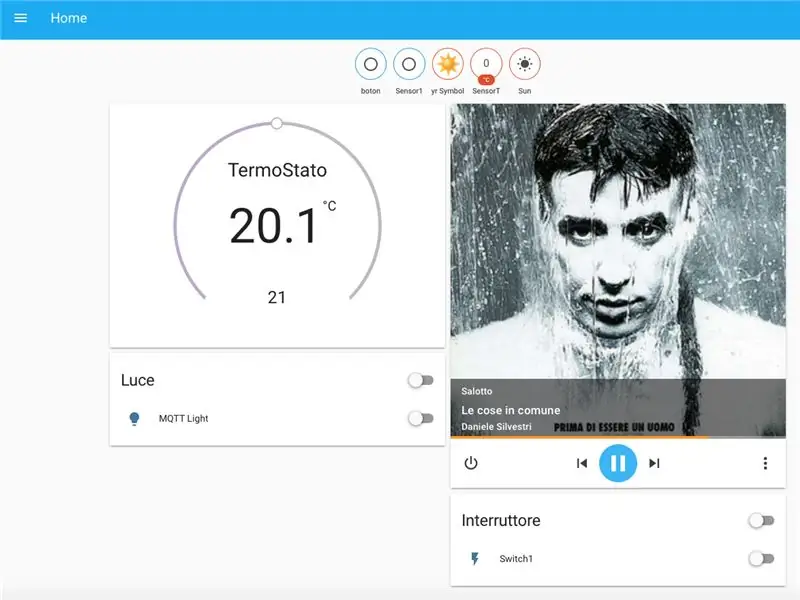
Nyní můžete vidět nastavenou hodnotu teploty a ovládat ji. Nastavenou hodnotu lze ovládat pomocí automatizačního skriptu a z jiných komponent. Pomocí asistenta Google můžete teplotu měnit pomocí hlasových příkazů.
Doporučuje:
Napájení mimo síť: 5 kroků (s obrázky)

Off Grid Power Supply: Tento projekt je tichou alternativou k plynovému generátoru vhodnou pro vnitřní použití. Pokud nabíjíte zařízení, používáte lampy nebo dokonce omezený čas běžíte na elektromotoru, je toto napájení mimo síť skvělým společníkem pro kempování nebo nouzové
Časovač Arduino pro psaní domácích úkolů: 7 kroků

Časovač Arduino pro psaní domácích úkolů: V tomto tutoriálu se naučíte, jak vytvořit časovač Arduino pro mladé studenty, aby mohli efektivně psát své domácí úkoly. Časovač se spustí, jakmile je zapojen, a časovač má dvě hlavní části, které zahrnují pracovní čas a přestávku
LTE CAT -M1 Síť senzorů GSM IoT T - 15 minut: 5 kroků

Síť senzorů LTE CAT -M1 GSM IoT … T -15 minut: 8. dubna 2018 společnost R & D Software Solutions srl [itbrainpower.net] odhalila veřejnosti oznámení xyz -mIoT od itbrainpower.net štít - první a nejkompaktnější deska IoT, která kombinuje všestrannost mikroovládání ARM0
Bezdrátový model jeřábu (SMART BOT) se špionážní kamerou přes síť (wifi nebo hotspot): 8 kroků

Bezdrátový jeřábový model (SMART BOT) se špionážní kamerou přes síť (wifi nebo hotspot): Abychom mohli vytvořit jakýkoli projekt, projdeme několika kroky:-hledání nápadů souvisejících s projekty, fakturace materiálů potřebných pro experimentování s projekty na PCB a prkénku
Síť senzorových stanic pro ovládání osvětlení a zabezpečení: 5 kroků (s obrázky)

Síť senzorových stanic pro ovládání osvětlení a zabezpečení: S touto sítí senzorových stanic nakonfigurovanou v režimu master/slave budete moci ve svém domě provádět ovládání osvětlení a zabezpečení. Tyto senzorové stanice (v tomto projektu Node01, Node02) jsou připojeny k hlavní stanici (Node00) připojené k
